Как изменить время и дату на iPhone?
Whatsapp измените дату и время — Как изменить время и поменять дату на айфоне, советы как перевести часы на iphone с фото и видео — Месса Гуру
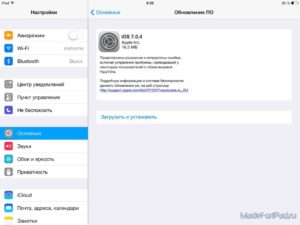
Современные iPhone заменяют нам сразу множество устройств. Они используются и для просмотра видеороликов и для прослушивания музыки и, конечно же, для определения текущего времени и даты. Давайте разберём, как настроить и изменить время и дату на своём айфоне, а заодно рассмотрим основные проблемы, которые могут возникнуть в процессе.
Как задать время и дату на своём iPhone?
Чтобы задать дату и время на своём устройстве, вам необходимо зайти в настройки телефона и только туда. Несмотря на то что приложение «часы» даёт вам смотреть текущее время, настроить его оно вам не даст. Итак, для установки даты времени, вам необходимо совершить следующие действия:
- Откройте настройки вашего устройства и выберите вкладку «Основные»
Выберите раздел «Основные»
- Прокрутив ниже, откройте раздел «Дата и время».
Выберите «Дата и время»
- В открывшемся меню можно настроить формат времени, включить синхронизацию с часовыми поясами через интернет, задать текущий часовой пояс и, наконец, установить текущую дату и время. Необходимо нажать именно на последнее, непосредственно на строку где показаны дата и время заданные сейчас.
Нажмите на установленной дате
- Если ручная установка времени недоступна, то необходимо выключить автоматическую. Для этого в этом же меню требуется сдвинуть соответствующий ползунок в левое положение.
Сдвиньте ползунок «Автоматически» влево
- И после того как вы нажмёте на строке текущей даты и времени, вы сможете установить свои значения. Переключаться между установкой даты и установкой времени можно нажатием в соответствующей строке. Как только время будет задано, настройки будут завершены.
Казалось бы, что может быть проще? Тем не менее даже во время подобных настроек могут возникнуть некоторые проблемы. Давайте их рассмотрим.
Как перевести время на айфоне или айпаде, если выставленная дата в календаре не совпадает с актуальной
Увидев в строке названия месяца нечто странное, не стоит удивляться. Вероятно, в настройках у вас выставлен календарь отличный от григорианского.
Исправить это не так уж трудно. Для этого:
- В тех же настройках телефона нажмите «Основные» и выберите раздел «Язык и текст»
- Выберите пункт «Календарь».
- Смените установленный календарь на григорианский.
Почему часы постоянно сбиваются и как их переставить
Если время никак не хочет показываться правильно и сбивается на час вперёд или назад, то, скорее всего, у вас выключена автоматическая синхронизация времени по интернету или местоположению телефона. Почему же она работает неверно? Причин может быть две:
- У вас неправильно установлен часовой пояс — если установить часовой пояс неправильно, время действительно будет постоянно сбиваться. Задайте верный часовой пояс в настройках даты и времени. Можно, конечно, и вовсе выключить автоматическую установку даты и времени, но её требуют некоторые приложения, да и в целом автоматическая сверка текущего времени и даты это удобно и полезно.Установка часового пояса
- Другая проблема связана с переводом часовых поясов на летнее или зимнее время. Дело в том, что с каждым годом появляется всё больше разницы между регионами. Одни продолжают переводить часы дважды в год, другие же отказываются от этой традиции. И сервисы, по которым сверяются часы, не всегда следят за этими изменениями вовремя. Решением тут может быть всё та же установка часового пояса, но со смещением на час. Не будет ничего страшного в том, что часовой пояс у вас установлен неверно, если при этом время при автоматической проверке будет задаваться правильное.Перевод часов на зимнее время отменяют во всё большем числе стран
Время в приложениях не совпадает со временем на устройстве
Эта проблема опять же связана с часовыми поясами, впрочем, она становится всё менее актуальной. Большинство приложений, которые показывают время, так или иначе, требуют включённой автоматической установки времени в телефоне и попросту отказываются работать если заданное время не совпадает с установленным в часовом поясе.
Тем не менее если у вас на устройстве выключена автоматическая проверка времени и даты, но она включена в приложении — может возникнуть расхождение. Решение тут остаётся прежним.
Необходимо просто выставить верный часовой пояс или же тот часовой пояс который будет показывать вам верное время, если расхождение возникло из-за перевода часов.
Настройка неправильных времени и даты на iPhone (видео)
Текущий способ настроить дату и время актуален для любого iPhone, iPad или iPod touch. Зная как установить время и решить проблемы которые могут возникнуть в процессе, вы больше не испытаете проблем, связанных с неверной датой или временем на вашем устройстве.
Как изменить время на iPhone
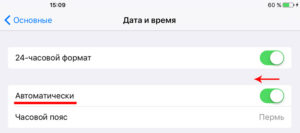
Бывают ситуации, в которых просто необходимо перевести время вручную. К примеру, из-за игры – если нужно срочно получить какую-то полезную вещь раньше срока. Достаточно легко поменять время на айфонах, если знать, как это делается правильно – тут нет ничего сложного, не придётся устанавливать никаких дополнительных программ, требуется лишь немного вашего свободного времени.
Коварство iOS
Иногда что-то идёт не так и время сбивается, и это даже не глядя на хваленые мифы о том, что на айфонах оно всегда правильное и не отстает. Это вовсе не так. В новых версиях iOS обычно много багов, и в первое время пользователи сталкиваются со значительными трудностями.
Кстати говоря, некоторые проблемы не решены до сих пор, поэтому время от времени приходится возвращать часы в нормальное положение.
Из распространенных проблем: во время поездок без интернета часовые пояса могут не меняться часами, вводя вас в заблуждение. Суматоха и нервы могут помешать вам самому разобраться как перевести время.
К тому же, на только купленных айфонах (или на тех, на которых делали «откат» к предыдущей версии или стирали все данные) по умолчанию стоит часовой пояс Купертино.
В операционных системах нового поколения (начиная с iOS 7 и выше) благодаря приятному и удобному дизайну гораздо легче понять, как настроить время, но и тут есть свои нюансы.
Наверняка многие из вас подумали, что можно сменить время через стандартную утилиту «Часы», но в этом-то и вся загвоздка. Так сделать не получится.
Эта программа показывает только мировое время, в то время как функции смены местного времени в ней нет.
Как поменять время
1Зайдите в «Настройки» (Settings).Нажмите на «Основные» («General»). Пролистайте немного вниз, чтобы найти «Дата и время» («Date & Time»). По умолчанию у вас стоит 24-часовой формат. Если вы поменяете его на 12-часовой, то время будет отображаться в формате AM и PM. К примеру, если сейчас у вас 17:55, то будет просто 5:55 PM.
Если вы находитесь в США, то удобнее будет выбрать именно этот режим.
2Часовой пояс определяется автоматически. Если у вас включена геолокация, то он будет показан намного точнее, но если вы отключили её (в целях экономии заряда телефона, к примеру), то часовой пояс может немного отличаться от вашего. Смело отключайте кнопку «Автоматически» («Set Automatically»).
Внизу сразу же появляется четвертая строчка, синяя, где написаны текущие дата и время.
3Нажмите на «Часовой пояс» («Time Zone») и введите в строке поиска название своего населенного пункта. Рядом с городом через запятую будет написано название страны. Выберите место, и тогда аппарат сам перенаправит вас на предыдущую страницу. Внимание – если ваше место жительства в списке отсутствует, то лучше выбрать другой город, который совпадает с вашим по часовому поясу.4После того, как вернетесь, нажмите на четвертую строчку для того, чтобы выбрать дату и время самостоятельно (пункт 5 можно пропустить, если выбранный город соответствует вашему часовому поясу и актуальному времени).
Почему лучше уметь самому устанавливать время
Установленный автоматически часовой пояс иногда не отвечает действительности – из-за этого и возникают проблемы. Если же вы в осведомлены, как изменять время на айфоне самостоятельно, то будет гораздо удобнее – в случае сбитых настроек вы всегда сможете быстро вернуть всё обратно.
Ещё стоит учесть переходы, которые часто отображаются некорректно. Например, некоторые страны уже не переходят на летнее и зимнее время (как и Россия, к примеру), но на некоторых старых моделях, где уже нельзя обновить операционную систему, всё остается по-старому. Поэтому крайне желательно обновляться до новых версий iOS как можно быстрее, если есть такая возможность.
Если вы переводили время, но оно либо сбивается вновь, либо само переходит на старое значение, то попробуйте сбросить телефон до заводских настроек. Это может быть баг в прошивке. Иногда это может быть и бракованный телефон – обычно в таких случаях Apple заменяют его. Перед этим желательно обратиться в сервисный центр.
Ещё одна проблема с некорректным отображением даты и времени может быть связана с неправильным календарем.Зайдите в «Язык и регион» («Language & Region»), пролистайте вниз до «Форматы регионов» («Region Formats») и нажмите на «Календарь» («Calendar»). У вас должен стоять «Григорианский» («Gregorian»).
Проблемы с неверным отображением года (к примеру, айфон показывал 2556 год) связаны с буддийским календарем, который мог быть установлен автоматически.
Как настроить часы на айфоне 4
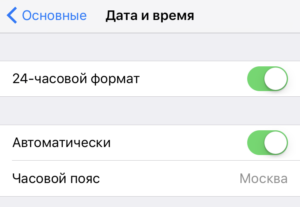
В Apple iPhone, как и в любом мобильный телефоне, имеются часы. Для того чтобы узнать который час, достаточно один раз нажать кнопку Home в режиме блокировки и на экране появится время и дата.
Если телефон находится в разблокированном состоянии, то часы расположены в верхней части экрана, в центре сайдбара, число месяца и день недели отображаются на значке стандартного приложения «Календарь».
Сегодня мы узнаем, как настроить время на iPhone и изменить дату.
При попытке изменить время в iPhone многие начинающие пользователи запускают стандартное приложение «Часы». Но в приложении «Часы» настроить время на iPhone не получится. Выставить время и дату можно в «Настройках».
1. Заходим в приложение «Настройки» и выбираем раздел «Основные»
2. В «Основных» выбираем «Дата и время»
3.
Как только откроется раздел «Дата и время» мы увидим все необходимые настройки, здесь можно выбрать наш 24-х часовой формат времени, установить автоматический переход на летнее или зимнее время (мы советуем отключать автоматический переход, в связи с иногда возникающей ошибкой SyncServer ). Выставляем свой часовой пояс и переходим к разделу «Выставить дату и время»
4. В настройках даты и времени тапаем на дату, после чего в нижней части выбираем день месяц и год, нажав на время, выставляем время, которое будет основным в iPhone.
После того как время в iPhone настроено жмем кнопку Home и выходим из меню настроек. Теперь Вы сможете изменить время на iPhone самостоятельно. В Apple iPod touch или планшете iPad время выставляется точно также.
Про настройку будильника читайте статью – «Как установить будильник на iPhone ».
89 комментариев:
Привет, я на айфоне 5s в найтройки-основные-дата и время-убрал отключил функцию автоматически, потом сменил дату и время на 1 января 1970г, и перезагрузил, терь телефон не включается, что делать?
В сервис отдавать чтоб сделали, там аккумулятор надо отсоеденить, чтоб дата спала.
Почему то сбилось время айфона. При выставленном режиме «автоматически», всё равно показывало время другого пояса. Что только не менял в настройках телефона. Позвонил в сервис – сказали надо снимать батарейку (за деньги)… Набрал команду (*100#) для выяснения баланса. Пришло СМС от оператора с балансом и время тут же выставилось само – автоматически.
Добрый день, трясутся значки на экране, при чем они как над обоями двигаются сверху, когда тел поворачиваешь в стороны, что это может быть, 5s у меня.
Подробно о том, как поменять время на «Айфоне 4»
Если вы являетесь обладателем Apple iPhone, тогда наверняка знаете о том, что и тут присутствуют часы, как и в любом другом мобильном устройстве. Конечно, если вы совершенно недавно приобрели себе новый девайс, тогда у вас возникает большое количество самых разнообразных вопросов, в том числе о том, как поменять время на «Айфоне 4».
Для того чтобы узнавать необходимую информацию на этом устройстве, вам будет достаточно всего один раз нажать на специальную кнопку Home, которая является блокировкой экрана. После указанного действия перед вами будет представлено не только время, но также и настоящая дата.
Если ваше мобильное устройство находится в разблокированном режиме, в таком случае часы вы сможете обнаружить в верхней части экрана, они находятся в самом центре сайдбара, также под данным индикатором располагается месяц и текущий день недели. Если установлена стандартная оболочка, отображение даты будет доступно в календаре.
Сегодня мы решили поговорить о том, каким образом можно установить время на «Айфоне 4». Тема даже в настоящее время является актуальной для многих пользователей этой продукции.
Многие пользователи в поисках решения вопроса о том, как настроить время на «Айфоне», запускают стандартное приложение «Часы», но на самом деле с помощью этого инструмента добиться необходимого результата невозможно. Поэтому не стоит пытаться выполнить эту процедуру с помощью приведенного элемента.
Для того чтобы изменить параметры времени, от вас потребуется обязательное посещение раздела настроек, ведь только там вы сможете произвести установку этих параметров. Не переживайте, вопрос о том, как поменять время на «Айфоне 4», является очень простым, и сейчас для вас мы приведем детальную информацию.
Как вы уже наверняка смогли понять, первое, что от вас потребуется, так это посещение раздела настроек, а когда вы оказались в этом меню, вам нужно выбрать тип «Основные», так как только там вы сможете произвести необходимые изменения в своем устройстве, точнее, установить правильное время и дату. Если все сделано верно, перед вами появится возможность выбора необходимого раздела. Он называется «Дата и время», именно в нем и будут производиться настройки.
Когда необходимый нам раздел будет открыт, вы сможете заметить настройки времени, точнее, вам будет предложено выбрать один из часовых форматов, он может быть как 24-, так и 12-часовым.Также в этом разделе вы сможете установить пункт автоматического перехода на зимнее и летнее время, эту возможность рекомендуется активировать, дабы в дальнейшем не появилась нужда делать это в ручном режиме.
Как поменять время на «Айфоне 4», вы уже практически знаете, но вам также необходимо знать еще о некоторых важных пунктах, которые мы рекомендуем рассмотреть.
Дополнительные параметры
Теперь от вас потребуется выставление своего часового пояса. Выбрать верный вариант не так сложно, поскольку перед вами будет предоставлен большой список, в котором вы сможете найти свою страну и даже город.
Когда с часовым поясом будет покончено, вам потребуется перейти к следующему разделу, который называется «Дата и время». В его настройках вам необходимо установить день, месяц, а также год, делается это в нижней части экрана.
Для того чтобы установить точное время, потребуется нажать на этот параметр и с помощью экранной клавиатуры задать правильные настройки.
Как видите, вопрос о том, как поменять время на «Айфоне 4», является не таким уж и сложным, а если подобную процедуру вы выполните несколько раз, в таком случае далее устанавливать приведенные параметры сможете без вспомогательной инструкции.
20 фото кошек, сделанных в правильный момент Кошки — удивительные создания, и об этом, пожалуй, знает каждый. А еще они невероятно фотогеничны и всегда умеют оказаться в правильное время в правил.
7 частей тела, которые не следует трогать руками Думайте о своем теле, как о храме: вы можете его использовать, но есть некоторые священные места, которые нельзя трогать руками. Исследования показыва.
Наперекор всем стереотипам: девушка с редким генетическим расстройством покоряет мир моды Эту девушку зовут Мелани Гайдос, и она ворвалась в мир моды стремительно, эпатируя, воодушевляя и разрушая глупые стереотипы.
Зачем нужен крошечный карман на джинсах? Все знают, что есть крошечный карман на джинсах, но мало кто задумывался, зачем он может быть нужен. Интересно, что первоначально он был местом для хр.
Наши предки спали не так, как мы. Что мы делаем неправильно? В это трудно поверить, но ученые и многие историки склоняются к мнению, что современный человек спит совсем не так, как его древние предки. Изначально.Топ-10 разорившихся звезд Оказывается, иногда даже самая громкая слава заканчивается провалом, как в случае с этими знаменитостями.
Как установить дату и время на iPhone
Шаг 1.: Для начала нам необходимо включить iPhone. Откройте окно с настройками на вашем iPhone. Перейдите на вкладку «Основные». Откройте новую вкладку «Дата и время».
Шаг 2.: Отключите автоматическую установку даты и времени. Для этого уберите галочку из поля «Автоматически». На этой же вкладке выберите режим отображения времени – 12-ти часовой или же 24-х часовой.
Шаг .3: Чтобы задать часовой пояс выберите «Часовой Пояс» и город из предложенного списка. Если ваш город отсутствует в списке, выберите ближайший населенный пункт с таким же часовым поясом, как и у вас.
Шаг 4.: Для установки даты и времени, перейдите на вкладку «Выставить дату и время».
Шаг 5.: Готово, вы легко настроили дату и время на вашем iPhone.
Источники: http://ibobr.ru/manual/kak-nastroit-vremya-na-iphone.html, http://.ru/article/173341/podrobno-o-tom-kak-pomenyat-vremya-na-ayfone, http://weapple.ru/manual/kak-ustanovit-datu-i-vremya-na-iphone.html
Как изменить время на Айфоне — перевести время на iPhone
Когда эта функция выключена, часовой пояс, дату и время можно установить самостоятельно. Но в приложении «Часы» настроить время на iPhone не получится. Проверьте настройки времени, заданные на компьютере в меню «Системные настройки» > «Дата и время». Настройки даты и времени важны для нормальной работы вашего устройства.
При попытке изменить время в iPhone многие начинающие пользователи запускают стандартное приложение «Часы».
При выставленном режиме «автоматически», всё равно показывало время другого пояса!!! Что только не менял в настройках телефона.
Пришло СМС от оператора с балансом и время тут же выставилось само – автоматически!!! В этой вкладке находятся не столь известные функции, вроде управления жестами, выбор функции для бокового переключателя и настройка приложений.
Таким образом, вы откроете центр уведомлений, где можно просмотреть уведомления, сегодняшнюю дату и календарь событий.
Вот и все! Если дата и время все еще неправильные, откройте меню «Дата и время» во вкладке «Основные», чтобы изменить их на правильные.
Если устройство по-прежнему отображает неверную дату, время или часовой пояс2, измените каждый параметр вместо использования функции «Автоматически».
Выберите пункт «Часовой пояс» и укажите город с необходимым часовым поясом. Используйте карту часовых поясов по адресу timeanddate.com для поиска города с часовым поясом, который соответствует вашим потребностям.
Если на устройстве iOS отображается неправильное время после синхронизации данного устройства с компьютером, возможно, на компьютере заданы неверные настройки времени.
Ручные настройки параметров времени для изменения действий программы (подобно таймерам в играх) не рекомендуются.Из-за неправильных настроек могут возникнуть проблемы с авторизацией на сайтах, с доступом к электронной почте и с работой в других программах.
Шаг 8: Настройка Apple Pay
Если вы укажете время вручную, но не установите правильный часовой пояс (часовую зону), после синхронизации ваши настройки собьются. Чтобы проверить правильность настроек часового пояса, перейдите на сервис Яндекс.Время.
Шаг 13: Настройте и приведите в порядок Glances
Все начинающие пользователи техники Apple допускают одну и ту же ошибку: при желании изменить время и дату они заходят в приложение «Часы» и начинают исследовать его на предмет подходящего раздела. Поиск способов установить время через эту программу плодов не принесёт — без посещения «Настроек» аппарата подобную регулировку произвести невозможно.
Шаг 1. Откройте «Настройки» и проследуйте в раздел «Основные». Шаг 2. Далее отыщите подраздел «Дата и время». Шаг 3. Установите формат времени – 24-часовой или 12-часовой. Американцам более привычен второй вариант: они отсчитывают 12 часов до полудня и 12 после него. Поэтому 12-часовой формат стоит по умолчанию.
Если включить эту опцию, iPhone будет самостоятельно подбирать часовой пояс и определять дату / время, отталкиваясь от данных, которые получит через геолокацию и из интернета.
Время может меняться самопроизвольно в те дни, когда большинство стран переходит с летнего исчисления на зимнее (или наоборот).
Время определяется некорректно, когда владелец iPhone путешествует и преодолевает несколько часовых поясов.
Узнать точное время для любого города можно, например, с помощью сервиса Яндекс. После этого продолжайте пользоваться гаджетом и не переживайте по поводу того, что время собьётся. Пытаясь изменить время, пользователь iPhone может обнаружить, что живёт в 28-м году Эпохи Хэйсэй.
Это значит, что на устройстве активирован не Грегорианский календарь (который мы все с вами используем), а Японский.
Выставить верный календарь легко: нужно вернуться в раздел «Основные» настроек, затем проследовать в подраздел «Язык и текст» (располагается неподалёку от «Дата и время»).
Форумчане» блога Reddit.com обнаружили любопытную уязвимость устройств Apple с 64-х битными процессорами (это iPhone 5S и более новые модели). Статистический факт: 60% людей смотрят время не по наручным часам, а на сотовом телефоне.Зарабатываю на жизнь копирайтингом уже 3-й год, до этого 3 года работал в продажах мобильной связи и активно консультировал покупателей по мобильным новинкам.
Если время входящих сообщений или время последнего посещения ваших друзей отображается неправильно, то, вероятно, вам требуется проверить время и часовой пояс, установленные на вашем телефоне.
Внимание: это не то же самое, что фактическое время. Убедитесь, что вы выбрали правильный часовой пояс для своего местоположения. Включите смартфон и дождитесь полной загрузки операционной системы. Убедитесь, что автоматическая установка времени отключена.
После того как время в iPhone настроено жмем кнопку Home и выходим из меню настроек. По умолчанию, телефон устанавливает дату и время автоматически через Wi-Fi или сотовое соединение. Шаг 5.
Кликните на строчку, в которой голубым прописаны дата и время, и вручную установите необходимые параметры, прокручивая своеобразные барабаны. Однако, будьте готовы — это займет время. Тут и понадобятся напитки.
Чтобы никуда не опаздывать, очень важно знать точное время и дату. Для этого в наше время люди все больше полагаются на свои смартфоны.
Как поменять дату в iPhone простым способом
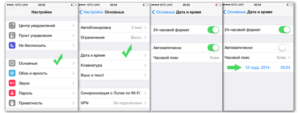
Здравствуйте. Каждый начинающий пользователь «яблочного» устройства обязательно допускает ошибку: для изменения даты и времени он заходит во вкладку «Часы» и начинает искать в нем нужный раздел. Не все сразу знают, как поменять дату в iPhone, так что сегодняшняя статья будет посвящена именно этой теме.
Как изменить дату на Айфоне — инструкция
Скажу сразу, через вышеупомянутую программу установить нужные параметры не получится, здесь обязательно придется посетить «настройки» гаджета. На самом деле процедура это простая и понятная, надо только один раз попробовать. Для смены необходимых данных следует:
- Открыть «Настройки» и уже здесь поискать раздел «Основные».
- Кликнуть на подраздел «Дата и время», появится специальный экран.
- В нем установить временной формат – на двадцать четыре часа или на двенадцать. Американцы больше привыкли ко второму варианту, им удобнее отсчитать двенадцать часов до полудня и двенадцать после, так что по умолчанию будет стоять именно данный формат. Для тех, кому удобнее пользоваться первым вариантом, следует просто переключить соответствующую кнопку.
- Отключить ползунок «Автоматически». Если данная опция будет активирована, Айфон начнет самостоятельно выбирать часовой пояс и вычислять временные параметры, беря за основу данные, полученные через интернет геолокацию.
Следует отметить, что от использования данной опции стоит отказаться, на это есть несколько серьезных причин:
- Всем известно, что многие страны переходят с зимнего исчисления на летнее (и в обратном порядке), так что время самопроизвольно подстраивается. Вы уже поняли, чем это может грозить? Правильно, в первую очередь опозданием на работу.
- Если вы любите путешествовать и преодолевать несколько часовых поясов, параметры будут всегда определяться неверно. Объяснить это просто: симка все время теряет сигнал и просто не в состоянии обеспечить аппарат актуальной информацией о расположении.
- Для опции обязательно включение геолокационных служб, а это ведет к быстрому разряду батареи.
Поехали дальше:
- Чтобы выбрать часовой пояс – нужно нажать на соответствующее поле. Далее вносите в поисковую строчку страну, например Россию и выбираете соответствующий часовому поясу город, если в перечне есть ваш – еще лучше. Кликаем Москва, Россия и ставим московское время.
- Нажать на строчку, в которой прописаны устанавливаемые параметры голубого цвета, и вручную откорректировать нужные путем прокрутки барабанов. Узнать точное время для iPhone 6 или другого можно в любом поисковике.
Интересно, что в гаджете не предусмотрен барабан, отвечающий за установку года. Так что если понадобится его перевести на несколько лет вперед или назад, нужно будет хорошо постараться.
После завершения всех процедур можно не волноваться, что какие-то характеристики собьются, и дальше пользоваться смартфоном.
В чем причина неправильного отображения года?
Возникают ситуации, когда владелец iPhone 4 или более новой версии, пытается поменять время и понимает, что на устройстве отображается 28 год Эпохи Хэйсэй.
Начинается паника? На самом деле все это легко объяснить — просто в телефоне включен календарь не Григорианского типа, которым мы пользуемся, а Японского. Активировать правильный довольно просто, необходимо зайти в основные настройки и отыскать подраздел с языком и текстом. В появившемся меню «Календарь» выбираете из списка Григорианский. После этого начнет отображаться верный год.
Как «убивают» iPhone?
Не все пользователи Apple устройств знают об уязвимости гаджетов с 64 битными процессорами (сюда относятся Айфоны серии 5S и модели поновее).
Если вы решите поставить на смартфоне дату 1 января 1970 года и установите время до трех часов ночи, после совершения перезагрузки аппарат станет обычным «кирпичом», и ни одно из программных средств, даже режим DFU, не поможет его реанимировать.
Почему именно такая дата? Как раз с неё началась эпоха UNIX, названная многими компьютерным временем. С полуночи первого дня указанного года и по сегодняшний день UNIX-время считается в секундах, нет разделения на день, месяц, год. Странное поведение «яблочной» техники объяснить легко: если установить, к примеру, час ночи по московскому времени – в поясе UTC +3, счётчик перейдет «в минус».
Есть несколько способов защиты от такой неприятности. Владельцам устройств с джейлбрейком следует скачать твик под названием BrickingDate, он занимается блокировкой возможности выставления «смертельной» даты. Остальным пользователям iPhone необходимо обновить девайсы до iOS 9.3.1, после этого им будут доступны лишь даты с 1 января 2001 года, так что версиям iOS10 это не грозит.Как поменять время и дату на iPhone?
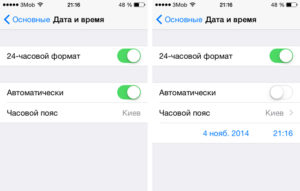
Все начинающие пользователи техники Apple допускают одну и ту же ошибку: при желании изменить время и дату они заходят в приложение «Часы» и начинают исследовать его на предмет подходящего раздела. Поиск способов установить время через эту программу плодов не принесёт — без посещения «Настроек» аппарата подобную регулировку произвести невозможно.
Как изменить время и дату на Айфоне?
Чтобы поменять дату и настроить время на Айфоне, следуйте такой инструкции:
Шаг 1. Откройте «Настройки» и проследуйте в раздел «Основные».
Шаг 2. Далее отыщите подраздел «Дата и время».
Вы увидите такой экран:
Шаг 3. Установите формат времени – 24-часовой или 12-часовой. Американцам более привычен второй вариант: они отсчитывают 12 часов до полудня и 12 после него. Поэтому 12-часовой формат стоит по умолчанию. Если россиянин хочет перейти на более привычный ему 24-часовой формат времени, ему нужно переключить соответствующий тумблер.
Шаг 4. Деактивируйте ползунок «Автоматически». Если включить эту опцию, iPhone будет самостоятельно подбирать часовой пояс и определять дату / время, отталкиваясь от данных, которые получит через геолокацию и из интернета.
Есть ряд причин отказаться от использования этой опции:
- Время может меняться самопроизвольно в те дни, когда большинство стран переходит с летнего исчисления на зимнее (или наоборот). Чем это грозит? Как минимум, опозданием на работу.
- Время определяется некорректно, когда владелец iPhone путешествует и преодолевает несколько часовых поясов. Связано это с тем, что сим-карта постоянно теряет сигнал и не может обеспечить устройство данными о местоположении.
- Опция требует включения служб геолокации, что в свою очередь приводит к быстрому расходу энергии.
Шаг 5. Выберите часовой пояс – кликните по соответствующему полю.
Затем внесите в строку поисковика «Россия» и выберите город, в котором вы живете или который соответствует вашему по часовому поясу. Мы выбираем вариант «Москва, Россия» и устанавливаем московское время (UTC +3).
Шаг 5. Кликните на строчку, в которой голубым прописаны дата и время, и вручную установите необходимые параметры, прокручивая своеобразные барабаны. Узнать точное время для любого города можно, например, с помощью сервиса Яндекс.
Барабана, который отвечал бы за установку года, нет. Поэтому при желании перевести дату на несколько лет назад или вперёд вам придётся постараться.
После этого продолжайте пользоваться гаджетом и не переживайте по поводу того, что время собьётся.
Неверно отображается год – в чём причина?
Пытаясь изменить время, пользователь iPhone может обнаружить, что живёт в 28-м году Эпохи Хэйсэй.
Это значит, что на устройстве активирован не Грегорианский календарь (который мы все с вами используем), а Японский. Выставить верный календарь легко: нужно вернуться в раздел «Основные» настроек, затем проследовать в подраздел «Язык и текст» (располагается неподалёку от «Дата и время»).
В меню «Календарь» следует предпочесть Грегорианское летоисчисление Японскому и Буддийскому. Тогда в настройках времени будет отображаться привычный вам год.
Как «убить» iPhone с помощью часов?
«Форумчане» блога Reddit.com обнаружили любопытную уязвимость устройств Apple с 64-х битными процессорами (это iPhone 5S и более новые модели).
Если выставить на гаджете дату 1 января 1970 года и время до 3 часов ночи, после перезагрузки устройство превратится в «кирпич», и вернуть его к жизни не удастся никакими программными средствами – даже через режим DFU.
Чем примечательна названная дата? Именно с неё начинается так называемая эра UNIX, которую ещё называют компьютерным временем.
С полуночи 1-го дня 1970 года и по нынешний момент UNIX-время отсчитывается в секундах без разбивки на дни, месяцы и годы.
«Капризность» техники Apple объясняется просто: если поставить, например, 2 часа ночи в часовом поясе UTC +3 (московское время), счётчик UNIX уйдёт «в минус».
Защититься от этой бреши безопасности можно несколькими способами. Обладателям гаджетов с джейлбрейком рекомендуется скачать твик BrickingDate, который блокирует возможность поставить «смертельную» дату. Прочим владельцам iPhone стоит просто обновить свои гаджеты до iOS 9.3.1, после чего доступными окажутся только даты с 01 января 2001 года.
Заключение
Статистический факт: 60% людей смотрят время не по наручным часам, а на сотовом телефоне. Именно поэтому так важно добиться, чтобы iPhone был точен.
Автоматическая настройка времени на «яблочных» гаджетах – пока, увы, явно недоработанная функция; пользователей, которые предпочитают путешествовать и перемещаться между часовыми поясами, она только сбивает с толку.
Эффективнее настраивать часы на iPhone вручную, опираясь на данные популярных онлайн-сервисов, вроде Яндекс.Время.
Как Поменять Время На Айфоне 5 ~ Повседневные вопросы
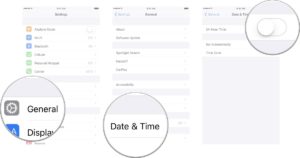
страница » Как Поменять Время На Айфоне 5
Как поменять дату в iPhone обычным методом.
Здрасти. Каждый начинающий юзер «яблочного» устройства непременно допускает ошибку: для конфигурации даты и времени он входит во вкладку «Часы» и начинает находить в нем подходящий раздел. Не все сходу знают, как поменятьдату в iPhone, так что нынешняя статья будет посвящена конкретно данной теме.
Как поменять дату на Айфоне аннотация.
Скажу сходу, через вышеупомянутую программку установить нужные характеристики не получится, тут непременно придется посетить «настройки» девайса. На самом деле процедура это обычная и понятная, нужно только один раз испытать. Для смены нужных данных следует:
Как изменить дату и время в iPhone и iPad?
Открыть «Настройки» и уже тут выискать раздел «Основные».
Кликнуть на подраздел «Дата и время», появится особый экран.
В нем установить временной формат – на 20 четыре часа либо на двенадцать. Америкосы больше привыкли ко второму варианту, им удобнее отсчитать двенадцать часов до пополудни и двенадцать после, так что по дефлоту будет стоять конкретно данный формат. Для тех, кому удобнее воспользоваться первым вариантом, следует просто переключить подобающую кнопку.
Отключить ползунок «Автоматически». Если данная функция будет активирована, Айфон начнет без помощи других выбирать часовой пояс и вычислять временные характеристики, беря за базу данные, приобретенные через веб геолокацию.
Необходимо подчеркнуть, что от использования данной функции стоит отрешиться, на это есть несколько суровых обстоятельств:
Всем понятно, что многие страны перебегают с зимнего исчисления на летнее (и в оборотном порядке), так что время самопроизвольно подстраивается. Вы уже сообразили, чем это может угрожать? Верно, сначала запозданием на работу.
Если вы любите путешествовать и преодолевать несколько часовых поясов, характеристики будут всегда определяться ошибочно. Разъяснить это просто: симка всегда теряет сигнал и просто не в состоянии обеспечить аппарат животрепещущей информацией о расположении.
Для функции непременно включение геолокационных служб, а это ведет к резвому уровню батареи.
Чтоб избрать часовой пояс – необходимо надавить на соответственное поле. Дальше вносите в поисковую строку страну, к примеру Россию и выбираете соответственный часовому поясу город, если в списке есть ваш – еще лучше. Кликаем Москва, Наша родина и ставим столичное время.
Надавить на строку, в какой прописаны устанавливаемые характеристики голубого цвета, и вручную откорректировать нужные методом прокрутки барабанов. Выяснить четкое время для iPhone 6 либо другого можно в любом поисковике.После окончания всех процедур можно не беспокоиться, что какие-то свойства собьются, и далее воспользоваться телефоном.
В чем причина неверного отображения года?
Появляются ситуации, когда обладатель iPhone 4 либо более новейшей версии, пробует поменять время и осознает, что на устройстве отображается 28 год Эры Хэйсэй.
Начинается паника? По сути все это просто разъяснить просто в телефоне включен календарь не Григорианского типа, которым мы пользуемся, а Японского. Активировать верный достаточно легко, нужно зайти в главные опции и найти подраздел с языком и текстом. В показавшемся меню Календарь выбираете из перечня Григорианский. После чего начнет отображаться верный год.
Как «убивают» iPhone?
Не все юзеры Apple устройств знают об уязвимости девайсов с 64 битными микропроцессорами (сюда относятся Айфоны серии 5S и модели поновее). Если вы решите поставить на телефоне дату 1 января 1970 года и установите время до 3-х часов ночи, после совершения перезагрузки аппарат станет обыденным «кирпичом», и ни одно из программных средств, даже режим DFU, не поможет его оживить.
Почему конкретно такая дата? Как раз с неё началась эра UNIX, нареченная многими компьютерным временем.
С полуночи первого денька обозначенного года и по нынешний денек UNIX-время считается в секундах, нет разделения на денек, месяц, год.
Странноватое поведение «яблочной» техники разъяснить просто: если установить, например, час ночи по столичному времени – в поясе UTC 3, счётчик перейдет «в минус».
Есть несколько методов защиты от таковой проблемы. Обладателям устройств с джейлбрейком следует скачать твик под заглавием BrickingDate, он занимается блокировкой способности выставления «смертельной» даты. Остальным юзерам iPhone нужно обновить аксессуары до iOS 9.3.1, после чего им будут доступны только даты с 1 января 2001 года, так что версиям iOS10 это не угрожает.
Согласно статистике, около 60% людей глядят время не по наручным часам, а на мобильном устройстве. Так что точность Айфона 7 либо хоть какой другой версии так принципиальна.
Пока автоматическая настройка на этой пользующейся популярностью технике является недоработанной функцией, лучше сделать ручную настройку. Сейчас для вас понятно, как поменять дату в iPhone и вы с легкостью можете это делать.А какие еще трудности у вас появляются в процессе эксплуатации этих девайсов? Делитесь впечатлениями в комментах.
Короткое описание
Как изменить дату и время на iPhone. Чтобы никуда не опаздывать, очень важно знать точное. Как настроить время на iPhone. После того как время в iPhone настроено жмем я на айфоне 5s в найтройки-основные-дата. Как установить дату и время на iPhone (айфоне). Как поменять время на Айпэде и Айфоне — Apple. Как изменить время автоблокировки (подсветки экрана).
Как изменить время автоблокировки (подсветки) на iPhone и iPad, и поговорим о влиянии режима. Как поменять дату в IOS-устройстве? Как поменять время и дату на IPhone/IPod/IPad. Как установить дату и время на iPhone. Как изменить время на iPhone и поменять дату? Как перевести время на айфоне без проблем. Настроить время на IPhone 4s на самом деле несложно.
Главное – знать пару простых шагов.
